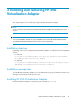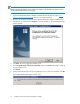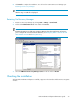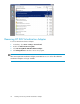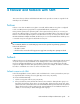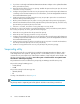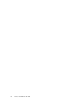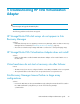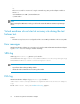HP StorageWorks EVA Virtualization Adapter administrator guide (5697-0177, October 2009)
Table Of Contents
- EVA Virtualization Adapter administrator guide
- Table of Contents
- 1 Overview of HP EVA Virtualization Adapter
- 2 Configuring SRM and the HP EVA disk array
- 3 Installing and removing HP EVA Virtualization Adapter
- 4 Failover and failback with SRM
- 5 Troubleshooting HP EVA Virtualization Adapter
- HP StorageWorks EVA disk arrays do not appear in Site Recovery Manager
- HP StorageWorks EVA Virtualization Adapter does not install
- Virtual machines do not start at recovery site after failover.
- Site Recovery Manager timeout failure in large array configurations
- Virtual machines do not start at recovery site during the test failover test.
- Error messages
- SRM log
- EVA log
- HP EVA Virtualizaton Error Messages
- 6 Reference
- Glossary
- Index
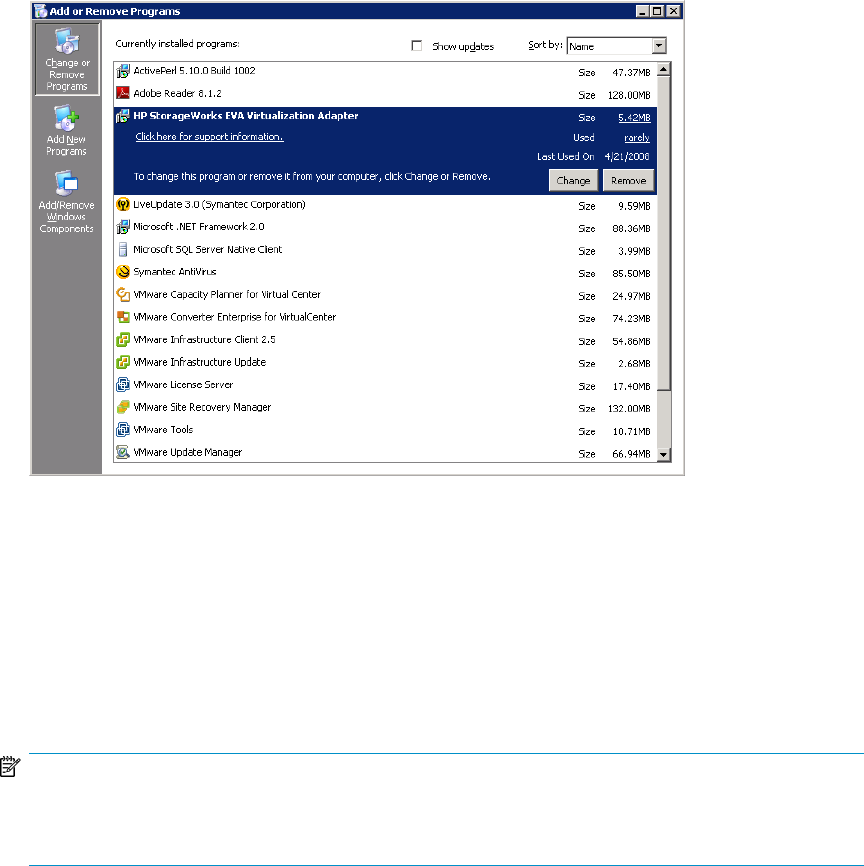
Removing HP EVA Virtualization Adapter
To remove HP EVA Virtualization Adapter:
1. In Windows, select Start > Settings > Control Panel.
2. Double-click Add or Remove Programs.
3. Select HP StorageWorks EVA Virtualization Adapter.
4. Click Change/Remove. Windows removes the program.
NOTE:
After removing HP EVA Virtualization Adapter, restart SRM service so it can be reflect that EVA
Virtualization Adapter is no longer available.
Installing and removing HP EVA Virtualization Adapter24